

بقلم Vernon Roderick, ، آخر تحديث: October 26, 2017
ما هو أفضل هاتف ذكي يمكن استخدامه لالتقاط صورة ذاتية؟ هناك العديد من الخيارات لذلك. بسبب معركة لا تنتهي بين شركات الهواتف الذكية ، تطورت الهواتف الذكية الآن إلى مستوى أعلى وكذلك الكاميرات الخاصة بهم. ومع ذلك ، فإن أكثر الهواتف الذكية استخدامًا لصور السيلفي هي طرازات iPhone. نظرًا لنتائج إخراج صور السيلفي الممتازة ، ظهرت طرز iPhone كواحدة من أفضل الموديلات التي تحتوي على أفضل كاميرا. خاصة التي تم إطلاقها حديثًا اي فون 8/ 8 بلس.
بعد بضع سنوات من برامج الترميز لأجهزة iOS ، قمنا بتصميم أداة احترافية لمنع مستخدمي iOS من فقدان البيانات المهمة.
تفضل بقشيش: تحميل FoneDog iOS Data Recovery لاستعادة الصور المحذوفة أو أنواع البيانات الأخرى من جهاز iPhone الخاص بك بسهولة. لكي تقوم باستعادة البيانات بنفسك ، قمنا بجمع بعض المعلومات والحلول التي قد تعمل من أجلك أدناه.
دائرة الرقابة الداخلية لاستعادة البيانات
استرجع الصور ومقاطع الفيديو وجهات الاتصال والرسائل وسجلات المكالمات وبيانات WhatsApp والمزيد.
استرجع البيانات من iPhone و iTunes و iCloud.
متوافق مع أحدث أجهزة iPhone و iOS.
تحميل مجانا
تحميل مجانا

الجزء 1. لماذا تعتبر الصور حيوية على جهاز iPhone 8/8 Plusالجزء 2. ما هي كاميرات iPhone التي يمكن أن تجلبها لك أثناء التقاط الصور؟الجزء 3. كيفية عمل نسخة احتياطية من صورك باستخدام iCloud و iTunesالجزء 4. كيفية استرداد الصور المحذوفة من iPhone 8 Plusالجزء 5. دليل الفيديو: كيفية استرداد الصور المحذوفة من iPhone8 / 8 Plusالجزء 6. الاستنتاجات
تعد شركتا Samsung و Apple من الشركات الرائدة في مجال الهواتف الذكية حتى الآن. عن علم ، أطلقت Apple منتجها الجديد ، iPhone 8/8 Plus. كما هو متوقع ، يأتي iPhone 8/8 Plus بميزة قوية للغاية بسبب ابتكار Apple المستمر لمنتجاتها. بما في ذلك ، بالطبع ، كاميرا iPhone 8/8 Plus الخاصة بهم.
لقد أصبح أكثر تقدمًا مع كاميرا مزدوجة بدقة 12 ميجابكسل. كما أنها تمتلك الميزة الجديدة لتحديد معالم الوجه التي تخلق تأثيرات إضاءة استوديو مثيرة في الوضع الرأسي. عدسات واسعة الزاوية ، تقريب بصري ورقمي يصل إلى 10x للصور و 6 x لمقاطع الفيديو. مثالي لالتقاط صورة ذاتية ومقاطع فيديو في كل حدث.
سيلفي. هذا ما يفعله كل مستخدم للهواتف الذكية سواء كانوا مراهقين أو بالغين أو حتى جدات وأجدادًا أو مشاهير أم لا ، يمتلكون كاميرا متطورة أم لا. إن فعل التقاط كل لحظة بكاميرا الهاتف الذكي يعيش في كل كائن. عندما يكون الناس في إجازة في مكان جميل ، يميل الناس دائمًا إلى الاستيلاء على هواتفهم لالتقاط صورة ذاتية. حتى في المدرسة ، غالبًا ما يلتقط المراهقون صورًا ذاتية قبل الامتحان وبعده وأثناءه. في هذا الجيل ، يتم استخدامه أيضًا لتدوين الملاحظات أثناء المناقشة.
نعم ، لم تعد كتابة الملاحظات على دفاتر الملاحظات هي الاتجاه السائد في الوقت الحاضر. يُسمح للطلاب بالتقاط صور للملاحظات على السبورة أو الكتب لتدوين الملاحظات بشكل أسرع. عند الذهاب إلى حدث ما ، فإن التقاط صورة شخصية أمر لا بد منه دائمًا. قد يبدو الأمر سخيفًا ، إلا أن التقاط صورة هو بطريقة ما عادة خاصة لكل شخص. تُعد صورة السيلفي بمثابة تذكار لتلك اللحظة التي يريدون تذكرها. كما أنها تستخدم لتذكر حدث سعيد معين. في بعض الأحيان ، يستخدم الأصدقاء السخفاء صور السيلفي للنشر على وسائل التواصل الاجتماعي في كل عيد ميلاد.
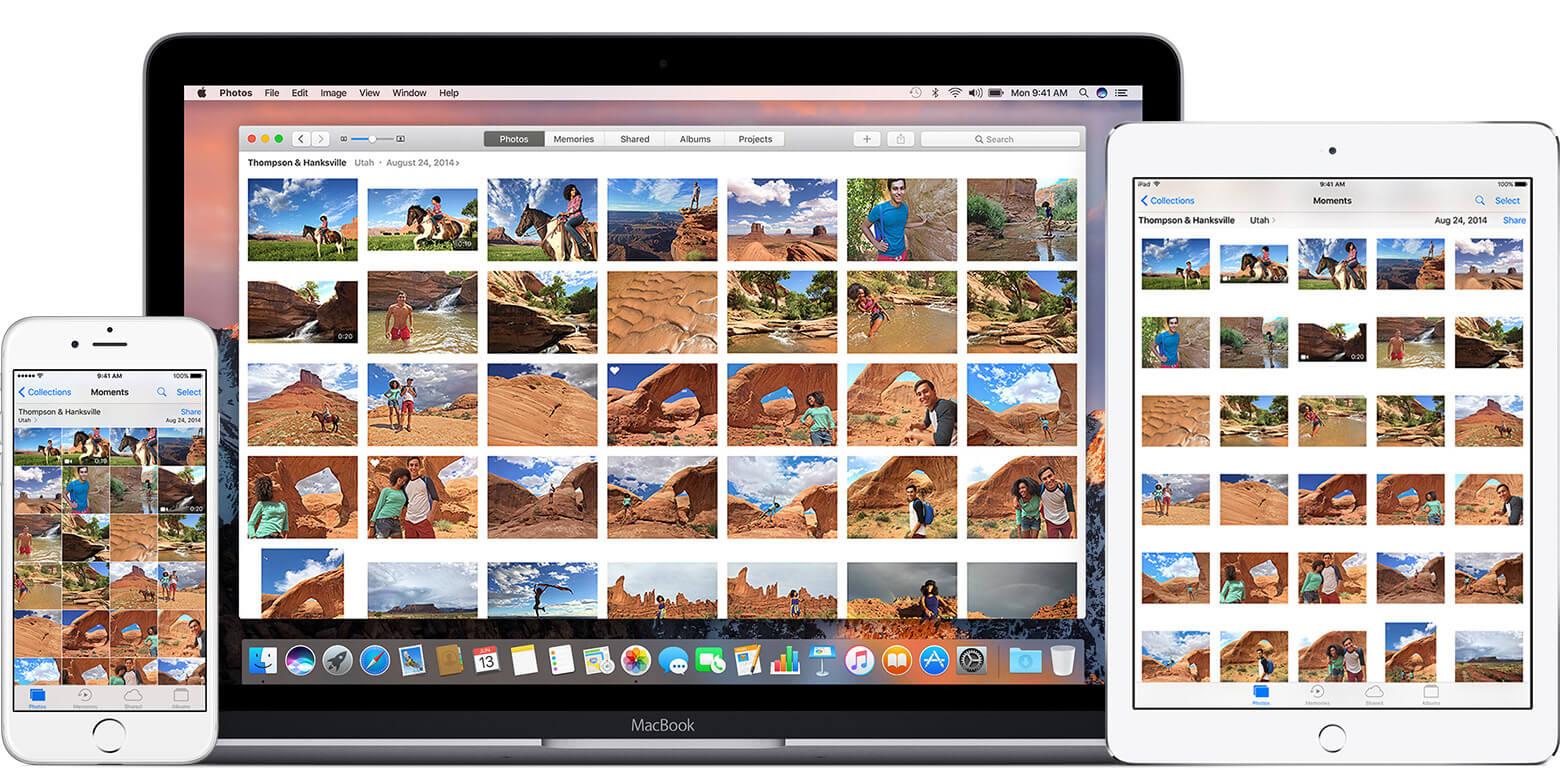 استرجاع الصور المحذوفة من iPhone8 / 8Plus
استرجاع الصور المحذوفة من iPhone8 / 8Plus
ولكن ، لماذا لا توجد كاميرا DSLR أو أي كاميرا رقمية أخرى؟ أو حتى كاميرا فيلم؟ إنه بسيط. الهواتف الذكية سهلة الاستخدام وسهلة الاستخدام. يسهل حملها بسبب حجمها بالإضافة إلى أنها ليست ثقيلة. لا يحتاج الشخص أيضًا إلى أن يطلب من شخص آخر التقاط صورة له أو لمجموعة معينة من الأصدقاء ، لذا فإن ذلك يوفر عليهم اللحظة المحرجة المتمثلة في طلب خدمة من شخص ما.
ماذا يفعلون بكل تلك الصور الملتقطة؟ ذلك يعتمد على ذوق الشخص. يريد البعض وضعها في دفتر صور ، وإطار ، والبعض الآخر يلتقط صورًا لنشرها على وسائل التواصل الاجتماعي مثل Facebook و Instagram و Twitter ، بينما هناك أيضًا البعض الذي يترك الصور في معرض الصور الخاص بهم دون تغيير. ومع ذلك ، قد تكون كل هذه الصور في خطر.
يمكن أن تضيع بسبب إعادة تعيين بيانات المصنع ، أو فشل في ترقية برامج iPhone ، أو تحرك إصبع عرضي. ليس كل مستخدمي الهواتف الذكية مغرمين بالنسخ الاحتياطي لبياناتهم البعض لا يهتم حتى ببياناتهم على الإطلاق. سوف يدركون في النهاية أهمية النسخ الاحتياطي عندما يكون قد فات الأوان بالفعل وتختفي جميع بياناتهم.
فيما يلي خطوات كيفية عمل نسخة احتياطية من بياناتك باستخدام iCloud و iTunes.
لكي تعمل هذه العملية ، يجب أن يظل الجهاز متصلاً بالشبكة اللاسلكية حتى تتم العملية بنجاح. خلاف ذلك ، قد يؤدي ذلك إلى فقدان المزيد من البيانات بدلاً من الحفاظ عليها آمنة. تجنب استخدام الجهاز أيضًا لتجنب الكتابة فوق البيانات.
بعد الانتهاء من العملية ، في إدارة التخزين ، الذي لا يزال موجودًا في إعدادات الجهاز ، ستظهر النسخة الاحتياطية جنبًا إلى جنب مع حجم النسخ الاحتياطي والتاريخ والتفاصيل الأخرى. سيضمن ذلك إجراء النسخ الاحتياطي بنجاح وأن البيانات آمنة على خادم iCloud.
لا يوجد سوى 3 خطوات بسيطة لإجراء نسخ احتياطي لشحنة بيانات في iTunes.
النسخ الاحتياطي هو درع مثالي من فقدان البيانات غير المرغوب فيه. حتى الأحدث اي فون شنومكس / شنومكس زائد ليس لديه ميزة استعادة البيانات المفقودة في لحظة. يترك ذلك للمستخدمين طريقة بديلة لاسترداد البيانات المفقودة باستخدام تطبيق تابع لجهة خارجية بواسطة مطوري ومنشئي FoneDog.
هناك 3 طرق ل استعادة الصور المحذوفة من iPhone 8/8 Plus. على الرغم من أن العملية ليست معقدة ، إلا أن التركيز والتصميم مطلوبان.
دائرة الرقابة الداخلية لاستعادة البيانات استرجع الصور ومقاطع الفيديو وجهات الاتصال والرسائل وسجلات المكالمات وبيانات WhatsApp والمزيد. استرجع البيانات من iPhone و iTunes و iCloud. متوافق مع أحدث إصدارات iPhone 11 و iPhone 11 pro وأحدث iOS 13. تحميل مجانا تحميل مجانا 
في هذه الطريقة ، يعد كبل USB الذي يعمل بكامل طاقته ضروريًا للنجاح. تختلف هذه الطريقة قليلاً عن النسخ الاحتياطي على iCloud و iTunes لأن هذه العملية مخصصة لهؤلاء المستخدمين الذين لم يقوموا بنسخ بياناتهم احتياطيًا.
اختر الخيار الأول من الجانب الأيسر على الواجهة. بعد ذلك ، استخدم كبل USB الذي أعددته لتوصيل جهاز iPhone 8/8 Plus بالكمبيوتر. لاحظ أن هذه العملية ستفشل في حالة وجود خلل في كبل USB. تأكد من أن كل شيء يعمل بشكل جيد قبل الخضوع لهذه العملية.

بعد توصيل الجهاز بنجاح ، ستظهر رسالة على الواجهة تقول "الجهاز متصل ، يرجى النقر فوق الزر بدء المسح للمسح واستعادة المحذوفة الرسائل النصية, جهات الاتصال، الخ. " ومع ذلك ، إذا لم يظهر هذا ، فربما يكون الجهاز غير متصل جيدًا بالكمبيوتر أو أن كبل USB به عيب. إذا نجحت ، ببساطة انقر فوق بدء المسح الضوئي لبدء مسح جميع البيانات الموجودة داخل جهاز iPhone 8/8 Plus.

كما هو الحال مع العمليات السابقة من استرداد iCloud و iTunes ، سيتم عرض معاينة لجميع البيانات الجاهزة للاسترداد. يمكنك معاينة الصور التي تريد استردادها بالنقر فوق فئة الوسائط وتصفية الصور التي تريد استردادها.

عندما تنتهي من تصفية الصور ، ما عليك سوى النقر استعادة. بعد عدة ثوانٍ ، أو قد يستغرق الأمر دقائق اعتمادًا على حجم البيانات التي ستستعيدها ، ستتم تسوية جميع الملفات المستردة على مساحة تخزين الكمبيوتر ، وكلها جاهزة للتسليم مرة أخرى إلى هاتفك.

تثبيت دائرة الرقابة الداخلية لاستعادة البيانات من FoneDog ثم قم بتشغيل البرنامج. في الزاوية اليسرى من البرنامج ، هناك 3 خيارات معروضة: الاسترداد من جهاز iOS ، والاسترداد من iTunes Backup File ، والاسترداد من iCloud Backup File. للبدء ، اختر iCloud Backup File ، ثم قم بتسجيل الدخول إلى حساب iCloud الخاص بك. باستخدام معرف Apple الخاص بك وكلمة المرور.
 قم بتسجيل الدخول إلى iCloud - الخطوة 1
قم بتسجيل الدخول إلى iCloud - الخطوة 1
في الواجهة ، سيتم عرض قائمة بملفات النسخ الاحتياطي على iCloud بترتيب تنازلي. بمعنى أن أول نسخة في القائمة ستكون أحدث نسخة احتياطية قمت بها قبل الخضوع لهذه العملية. تحميل زر لتنزيل ملف النسخ الاحتياطي الذي تختاره. يوصى باختيار أحدث ملفات النسخ الاحتياطي قبل أن تفقد بياناتك لأنها قد تحتوي على كل الملفات التي فقدتها.

تنزيل ملف النسخ الاحتياطي للصور - الخطوة 2
نصائح: ستظهر هذه النسخ الاحتياطية فقط إذا قمت بنسخ بياناتك احتياطيًا قبل iCloud. إذا كنت لا تعرف كيف ستوجهك العملية أعلاه.
بعد تنزيل ملف النسخ الاحتياطي ، سيتم إجراء مسح تلقائي بواسطة البرنامج. بناءً على حجم الملف ، قد يستغرق المسح الضوئي وقتًا أقصر أو أطول. يجب أن يحتفظ الكمبيوتر أيضًا بمساحة تخزين كافية لملف نسخ احتياطي كبير محتمل للصور وأيضًا للملفات المستردة.
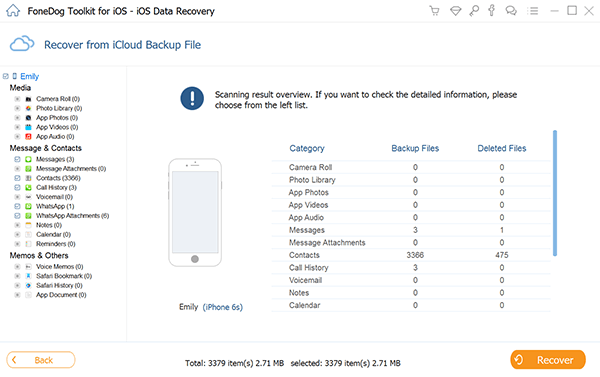
مسح ملف النسخ الاحتياطي على iCloud للصور من iPhone - الخطوة 3
عند اكتمال الفحص ، سيتم عرض معاينة لجميع الملفات المفقودة. في الزاوية اليسرى من الواجهة ، هناك 3 فئات للاختيار من بينها للاسترداد: الوسائط ، والرسائل وجهات الاتصال ، والمذكرات وغيرها.
لاستعادة الصور المحذوفة من iPhone 8/8 Plus، ما عليك سوى النقر فوق فئة الوسائط. ضمن فئة الوسائط ، توجد فئات فرعية لتحديد المجلد الذي تنتمي إليه في الأصل.
الفئات الفرعية هي:
لفة الكاميرا
مكتبة الصور
صور التطبيق
فيديو التطبيق
صوتيات التطبيق
حدد مربع Camera Roll و Photo Library ثم اضغط على استعادة. سيبدأ البرنامج بعد ذلك استعادة الصور المحذوفة. قد يستغرق الأمر بعض الوقت للانتهاء نظرًا لحجم البيانات المراد استردادها.

معاينة واستعادة الصور من ملف النسخ الاحتياطي على iCloud - الخطوة 4
قم بتثبيت وتشغيل ملف مجموعة أدوات FoneDog - استعادة بيانات iOS على الحاسوب. ومع ذلك ، إذا لم تقم بمزامنة جهازك مع الكمبيوتر ، فمن المحتمل ألا تتمكن من رؤية ملف النسخ الاحتياطي في الواجهة ، ولمزامنة جهازك مع iTunes على الكمبيوتر ، اتبع العملية أدناه: افتح أحدث إصدار من iTunes.
قم بتوصيل جهاز iPhone 8/8 Plus بالكمبيوتر باستخدام كابل USB. ستجد بعد ذلك iPhone 8/8 Plus الخاص بك على iTunes. في الجانب الأيسر من البرنامج ، انقر فوق الملخص ثم حدد المزامنة مع هذا iPhone عبر Wi-Fi ، افصل كابل USB بعد النقر فوق الزر "تطبيق" في الركن الأيمن السفلي. ثم اختر العناصر التي تريد مسحها ضوئيًا ، ثم انقر فوق بدء المسح الضوئي.

حدد خيار الاسترداد من iTunes Backup File - 1
نصائح: يجب توصيل الكمبيوتر وجهاز iOS بنفس الشبكة.
حدد المربع ضمن فئة الوسائط لاستعادة الصور المحذوفة من iPhone 8/8 Plus لمسحها. بعد الفحص ، ستعرض الواجهة تفاصيل النظرة العامة لفئة الوسائط مثل عدد ملفات النسخ الاحتياطي والملفات المحذوفة ، حدد جميع الصور التي تريد استردادها عن طريق تحديد كل صورة ثم اضغط على استعادة.
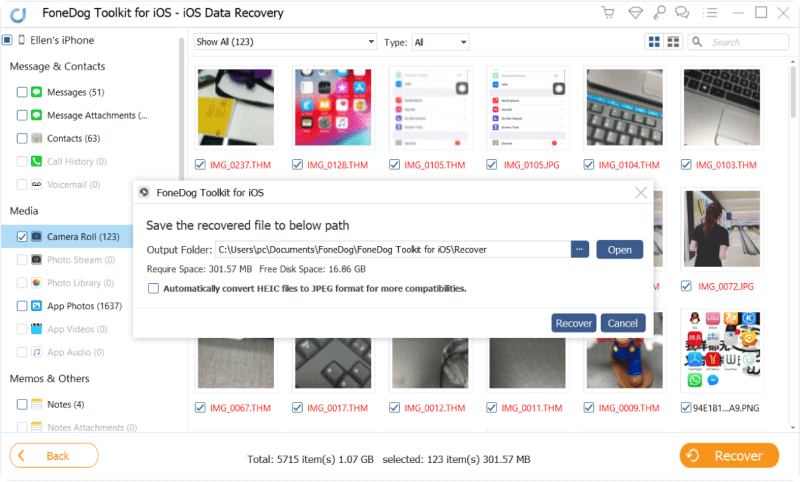
مسح واستعادة ملف النسخ الاحتياطي للصور على iTunes - 2
اتبع كل هذه العمليات وفقًا لذلك استعادة الصور من iPhone 8/8 Plus. هذه العمليات ليست معقدة على الإطلاق بسبب الواجهة الممتازة سهلة الاستخدام لـ FoneDog - iOS Data Recovery. إنه مجاني للتنزيل بتنسيق PhoneDogالموقع الرسمي. لا داعي للقلق بشأن خصوصيتك لأن هذا البرنامج مخصص لاستعادة البيانات فقط. لن يتم تسجيل أي ملفات داخل هاتفك أو حفظها بواسطة خادم البرنامج. يوصى دائمًا بنسخ جميع البيانات احتياطيًا إلى iCloud أو iTunes لأنه من السهل استعادة أي بيانات منها. ومع ذلك ، لا يمكن استرداد جميع البيانات مباشرة من جهاز iPhone 8/8 Plus الخاص بك لأنه قد تكون هناك مضاعفات لا تعرفها. يتم توفير جميع العمليات المطلوبة عن قصد في السياق أعلاه خطوة بخطوة حتى يتمكن الشخص الذي يستخدم هذا الدليل في النهاية من السيطرة على العملية.
اترك تعليقا
تعليق
دائرة الرقابة الداخلية لاستعادة البيانات
طرق لاستعادة البيانات المحذوفة من اي فون أو آي باد3
تحميل مجانا تحميل مجانامقالات ساخنة
/
مثير للانتباهممل
/
بسيطصعبة
:شكرا لك! إليك اختياراتك
Excellent
:تقييم 4.6 / 5 (مرتكز على 71 التقييمات)